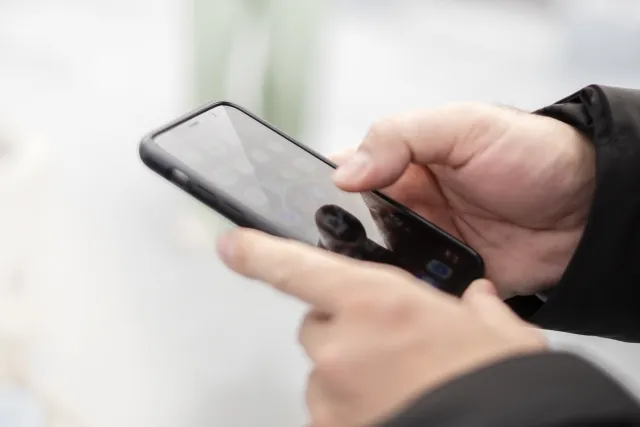2024.06.07
JavaScriptのDocumentオブジェクトを使いこなそう

JavaScriptのDocumentオブジェクトは、ウェブページの内容にアクセスし操作するための強力なツールです。ウェブページがブラウザに読み込まれると、その内容はDocumentオブジェクトとして表され、開発者はこれを使ってDOM(Document Object Model)を操作できます。
本記事では、Documentオブジェクトの基本から応用までを詳しく解説し、具体的なコード例を交えてその使い方を学びます。
目次
Documentオブジェクトとは何か
Documentオブジェクトは、ブラウザに読み込まれたウェブページ全体を表すオブジェクトです。このオブジェクトは、ページ内のすべての要素にアクセスし、操作するためのエントリーポイントとなります。例えば、ページのURLを取得したり、新しい要素を作成して追加したりすることができます。
Documentオブジェクトの概要
Documentオブジェクトは、ブラウザが読み込んだHTML文書をJavaScriptで操作するためのインターフェースです。これにより、動的なコンテンツの生成やユーザーインタラクションの制御が可能になります。
DOMツリーとDocumentオブジェクトの関係
Documentオブジェクトは、DOM(Document Object Model)ツリーの根本となるオブジェクトです。DOMツリーは、HTML文書の構造をツリー形式で表現したものであり、各ノードが文書内の要素を表します。このツリーを通じて、JavaScriptで要素を操作することができます。
ブラウザごとのDocumentオブジェクトの互換性
Documentオブジェクトは標準化されているため、主要なブラウザ間でほぼ同じ方法で使用できます。ただし、いくつかのメソッドやプロパティについてはブラウザ固有の実装や互換性の違いがあるため、クロスブラウザ対応を考慮する必要があります。
Documentオブジェクトの主要プロパティとメソッド
代表的なプロパティの紹介
Documentオブジェクトには多くのプロパティがあり、これらを利用することでページの状態や構造にアクセスできます。以下に代表的なプロパティをいくつか紹介します。
document.title
現在の文書のタイトルを取得または設定します。
console.log(document.title); // 現在のタイトルを表示 document.title = "新しいタイトル"; // タイトルを変更
document.body
文書の要素を取得します。
const body = document.body; console.log(body); // body要素を表示
document.head
文書の要素を取得します。
const head = document.head; console.log(head); // head要素を表示
document.URL
現在の文書のURLを取得します。
console.log(document.URL); // 現在のURLを表示
よく使われるメソッドの解説
Documentオブジェクトには、ページの内容を操作するための多くのメソッドも用意されています。以下に、特によく使われるメソッドを紹介します。
getElementById(id)
指定されたIDを持つ要素を取得します。
const element = document.getElementById('myElement');
console.log(element); // IDがmyElementの要素を表示getElementsByClassName(className)
指定されたクラス名を持つすべての要素を取得します。
const elements = document.getElementsByClassName('myClass');
console.log(elements); // クラスがmyClassのすべての要素を表示createElement(tagName)
指定されたタグ名の新しい要素を作成します。
const newDiv = document.createElement('div');
console.log(newDiv); // 新しく作成されたdiv要素を表示querySelector(selector)
指定されたCSSセレクタに一致する最初の要素を取得します。
const element = document.querySelector('.myClass');
console.log(element); // クラスがmyClassの最初の要素を表示querySelectorAll(selector)
指定されたCSSセレクタに一致するすべての要素を取得します。
const elements = document.querySelectorAll('.myClass');
console.log(elements); // クラスがmyClassのすべての要素を表示Documentオブジェクトを使ったDOM操作の具体例
ここでは、Documentオブジェクトを使って実際にDOM操作を行う具体例を紹介します。
要素の取得と操作
// 要素を取得
const paragraph = document.getElementById('myParagraph');
// テキスト内容を変更
paragraph.textContent = '新しい内容です';新しい要素の作成と追加
// 新しいdiv要素を作成
const newDiv = document.createElement('div');
// テキストを設定
newDiv.textContent = 'これは新しい要素です';
// bodyに追加
document.body.appendChild(newDiv);要素の削除と置換
// 要素を取得
const oldElement = document.getElementById('oldElement');
// 新しい要素を作成
const newElement = document.createElement('div');
newElement.textContent = '置換される新しい要素です';
// 置換
oldElement.parentNode.replaceChild(newElement, oldElement);実際のコード例で学ぶDocumentオブジェクトの使い方
要素の取得と操作
Documentオブジェクトを使って、特定の要素を取得し、その要素の属性や内容を操作する方法について具体的なコード例を紹介します。
要素の取得
// ID属性が 'myElement' の要素を取得
const element = document.getElementById('myElement');
// 要素をコンソールに表示
console.log(element); テキスト内容の変更
// 要素のテキスト内容を変更 element.textContent = '新しいテキスト内容'; // 変更後のテキスト内容を表示 console.log(element.textContent);
属性の変更
// 要素の属性を変更
element.setAttribute('class', 'newClass');
// 変更後のクラス属性を表示
console.log(element.getAttribute('class'));新しい要素の作成と追加
Documentオブジェクトを使って新しい要素を作成し、既存のDOMツリーに追加する方法を紹介します。
新しい要素の作成
// 新しい div 要素を作成
const newDiv = document.createElement('div');
newDiv.textContent = 'これは新しい div 要素です';
// 作成した新しい要素を表示
console.log(newDiv); 要素の追加
// 作成した新しい要素を body 要素に追加 document.body.appendChild(newDiv);
複数の要素の追加
// 新しい p 要素を作成し、テキストを設定
const newParagraph = document.createElement('p');
newParagraph.textContent = 'これは新しい段落です';
// body 要素に新しい p 要素を追加
document.body.appendChild(newParagraph);要素の削除と置換
既存の要素を削除したり、新しい要素と置き換える方法について紹介します。
要素の削除
// 削除したい要素を取得
const elementToRemove = document.getElementById('removeMe');
// 親要素から削除
elementToRemove.parentNode.removeChild(elementToRemove);要素の置換
// 置き換えたい要素を取得
const oldElement = document.getElementById('oldElement');
// 新しい要素を作成
const newElement = document.createElement('div');
newElement.textContent = 'これは新しい要素です';
// 要素を置換
oldElement.parentNode.replaceChild(newElement, oldElement);よくある問題とその対処法
DOMの読み込み完了を待つ方法
DOMの読み込みが完了する前にJavaScriptコードが実行されると、操作しようとした要素がまだ存在しないため、エラーが発生することがあります。この問題を避けるためには、DOMContentLoadedイベントを使って、DOMの読み込み完了後にコードを実行します。
document.addEventListener('DOMContentLoaded', function() {
// DOMが完全に読み込まれた後に実行されるコード
const element = document.getElementById('myElement');
element.textContent = 'DOMが読み込まれました';
});効率的なDOMクエリの方法
DOMクエリを効率的に行わないと、特にループ内で繰り返しクエリを実行する場合、パフォーマンスが低下する可能性があります。この問題を避けるためには、クエリ結果を変数にキャッシュして使用します。
// 効率の悪い方法
for (let i = 0; i < 10; i++) {
const element = document.getElementById('myElement');
element.textContent = `回数: ${i}`;
}
// 効率の良い方法
const element = document.getElementById('myElement');
for (let i = 0; i < 10; i++) {
element.textContent = `回数: ${i}`;
}クロスブラウザ互換性の確保
異なるブラウザ間でJavaScriptやDOM操作の挙動が異なることがあります。これを回避するために、機能検出やライブラリを利用します。
機能検出の例
if (document.addEventListener) {
// modern browsers
document.addEventListener('click', function() {
console.log('クリックされました');
});
} else if (document.attachEvent) {
// older IE browsers
document.attachEvent('onclick', function() {
console.log('クリックされました');
});
}ライブラリの利用
jQueryなどのライブラリを使用することで、ブラウザ間の互換性問題を簡単に解決できます。
$('#myElement').on('click', function() {
console.log('クリックされました');
});まとめ
本記事では、JavaScriptのDocumentオブジェクトに関する基礎から応用までを詳しく解説しました。Documentオブジェクトは、ウェブページの内容にアクセスし操作するための強力なツールであり、さまざまなDOM操作を通じてインタラクティブなウェブページを作成することができます。
投稿者
-

システム開発、Webサイト制作、ECサイトの構築・運用、デジタルトランスフォーメーション(DX)など、デジタルビジネスに関わる多岐の領域において、最新のトレンド情報や実践的なノウハウを発信してまいります。
同じカテゴリの記事
新着記事
人気の記事